Si ves “Reparación recomendada” en tu MacBook Air o MacBook Pro
Aprende a comprobar el estado de la batería y a resolver problemas de carga.
Verificar el estado de la batería
Selecciona el menú Apple > Ajustes del Sistema (o Preferencias del Sistema) y haz clic en Batería. La información de la batería que se muestra aquí incluye el estado de la batería:
El estado de la batería muestra lo siguiente
Normal: la batería funciona correctamente.
Reparación recomendada: la batería almacena menos carga que cuando era nueva o no funciona con normalidad. Puedes seguir usando el Mac sin ningún riesgo, pero si la batería necesita reparación o la capacidad de carga reducida está afectando al uso del dispositivo, lleva la batería a una tienda Apple Store o a un Proveedor de servicios autorizado Apple (o contacta con Apple).
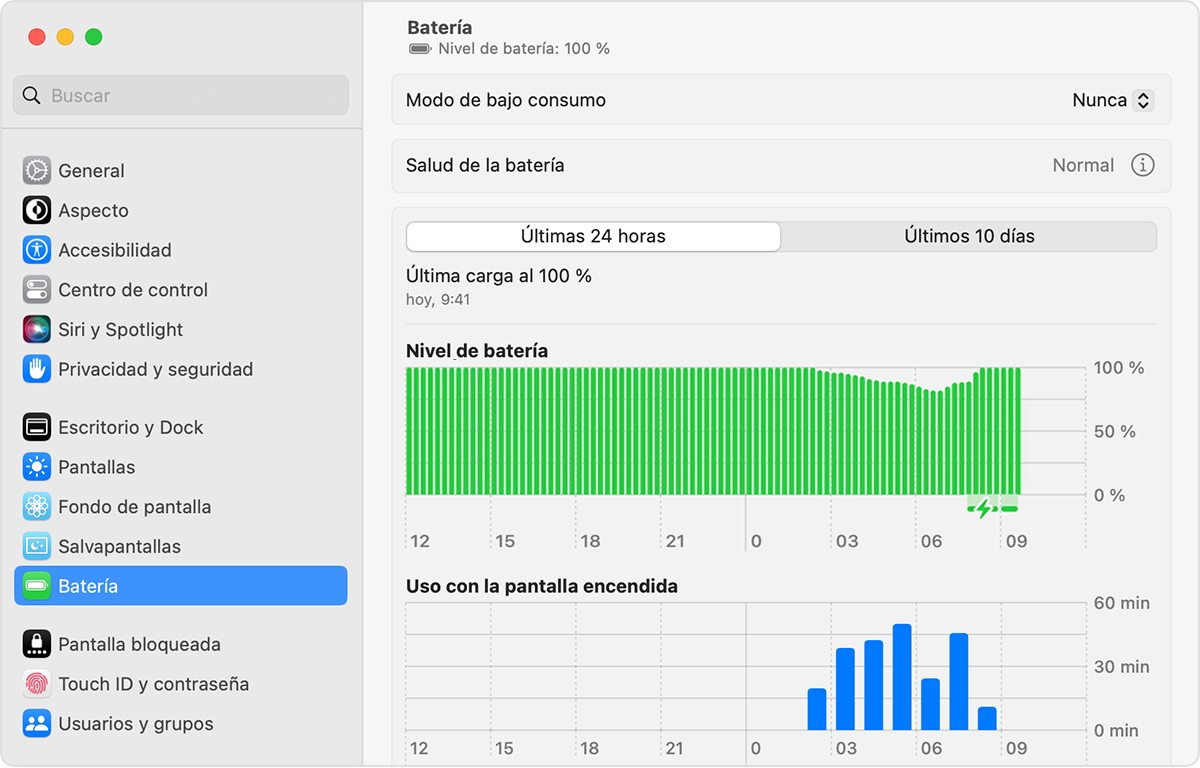
En algunas versiones anteriores de macOS, el estado de la batería podría mostrarse como Reemplazar pronto, Reemplazar ahora o Reparar batería, y puede aparecer en el menú de estado de la batería en lugar de la información de los ajustes. Mantén pulsada la tecla Opción (o Alt) mientras haces clic en el en la barra de menús.
Algunas apps de terceros también informan de las condiciones del estado de la batería, pero los datos que incluyen pueden no ser precisos o pueden indicar de manera concluyente la disminución del tiempo de ejecución del sistema. Lo mejor es confiar en la información sobre el estado de la batería facilitada por macOS.
Si la batería no se está cargando
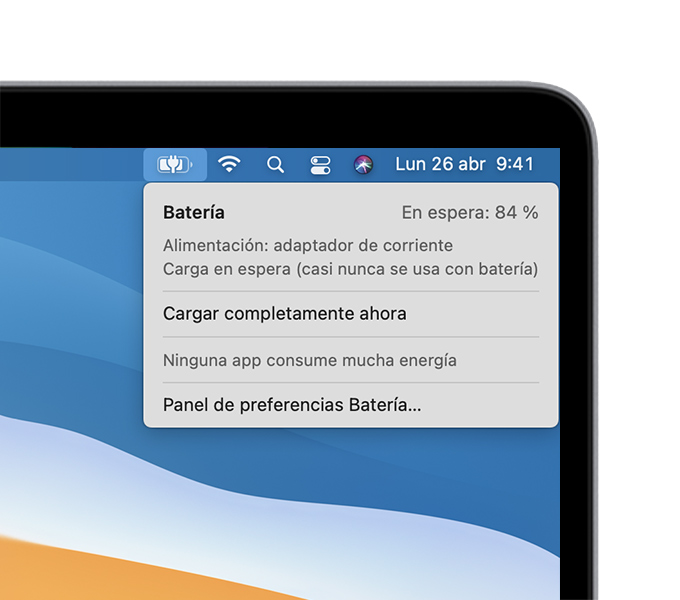
Ocasionalmente, en la barra de menús no muestre una carga completa (100 %), aunque el adaptador de corriente haya estado conectado durante mucho tiempo. Esto se debe a la carga optimizada de la batería, que ayuda a prolongar la vida útil general de la batería. Si la carga está en espera y necesitas que la batería esté completamente cargada antes, elige Cargar completamente ahora en el .
Si la batería no se carga, asegúrate de que estás usando el adaptador de corriente adecuado para tu Mac. Si el adaptador de corriente no está clasificado al menos para la potencia que requiere el Mac, es posible que no lo cargue de forma fiable. Si estás usando el adaptador de corriente correcto, asegúrate de que no esté defectuoso:
Si la batería sigue sin cargarse:
Apaga el Mac, cierra la tapa durante 30 segundos y prueba a cargarlo de nuevo.
Si estás usando un Mac con procesador Intel, podría ser útil restablecer el SMC.
Utiliza Apple Diagnostics para comprobar si hay problemas con la batería.
Obtener servicio para la batería
La garantía limitada de un (1) año de Apple incluye cobertura de reemplazo de la batería si esta es defectuosa. Si compraste un AppleCare Protection Plan para el portátil Mac y la batería conserva menos del 80 por ciento de su capacidad original, Apple reemplazará la batería sin cargo alguno. Si no tienes cobertura, puedes solicitar el reemplazo de la batería de forma no gratuita.
Las baterías integradas de los ordenadores MacBook, MacBook Air y MacBook Pro solo se deben reemplazar en un Proveedor de servicios autorizado Apple, en una tienda Apple Store o en un Proveedor de reparaciones independiente que utilice piezas originales de Apple.1 Las reparaciones realizadas por personas sin formación o que utilicen piezas de Apple no originales podrían dañar el equipo, y dichos daños no están cubiertos por la garantía. Las piezas originales de Apple también están disponibles para reparaciones fuera de garantía a través de la reparación de autoservicio.2
Algunos portátiles Mac más antiguos cuentan con baterías extraíbles que puedes reemplazar personalmente. Contacta con un Proveedor de servicios autorizado Apple o acude a una tienda Apple Store para obtener ayuda con el servicio de una batería extraíble.
Más información sobre las baterías utilizadas en los productos Apple
Más información sobre la configuración de la batería para ahorrar energía
Más información sobre la configuración de las pantallas para ahorrar energía
1. Los proveedores de reparaciones independientes tienen acceso a piezas, herramientas, formación, guías de servicio, diagnósticos y recursos originales de Apple. Las reparaciones realizadas por proveedores de reparaciones independientes no están cubiertas por la garantía de Apple ni por los planes de AppleCare, pero pueden estar cubiertas por la propia garantía de reparación del proveedor.
2. La reparación de autoservicio proporciona acceso a piezas, herramientas y manuales de reparación originales de Apple para que los clientes con experiencia en las complejidades de la reparación de dispositivos electrónicos puedan realizar su propia reparación fuera de garantía. La reparación de autoservicio está disponible actualmente en algunos países o regiones para modelos específicos de ordenadores Mac presentados en 2020 o modelos posteriores. Para ver los manuales de reparación y pedir piezas para los modelos que cumplan los requisitos, ve a la página Reparación de autoservicio.
La información sobre productos no fabricados por Apple, o sobre sitios web independientes no controlados ni comprobados por Apple, se facilita sin ningún tipo de recomendación ni respaldo. Apple no se responsabiliza de la selección, el rendimiento o el uso de sitios web o productos de otros fabricantes. Apple no emite ninguna declaración sobre la exactitud o fiabilidad de sitios web de otros fabricantes. Contacta con el proveedor para obtener más información.
